Ako neprečítané správy na Instagrame

Zistite, ako môžete označiť priame správy na Instagrame ako neprečítané, aj keď ste na osobnom účte, a všetky potrebné tipy a triky!
Všimli ste si, že vám niekto obmedzil prístup k ich obsahu na Instagrame? Nedostávajú vaše komentáre k ich príspevkom toľko odpovedí ako kedysi? Môže to byť znak toho, že vás niekto obmedzil na Instagrame.
Obmedzenie na Instagrame je ťažšie zistiť ako zablokovanie, pretože to úplne neodstráni váš prístup k profilu osoby. V tomto článku vám povieme o znakoch, ktoré môžete použiť na určenie obmedzení Instagramu, a o tom, ako môžete použiť funkciu obmedzenia na obmedzenie prístupu ľudí k vášmu vlastnému obsahu.
Funkcia Obmedziť na Instagrame je jednou z funkcií ochrany osobných údajov, ktorá používateľom umožňuje obmedziť niečí prístup k ich účtu. Ak chcete zistiť, či vás niekto obmedzil na Instagrame, musíte najprv pochopiť, čo táto funkcia robí.
Zablokovanie na Instagrame úplne odstráni váš prístup k profilu osoby. Na rozdiel od obmedzenia takýto používateľ nebude môcť vidieť žiadny obsah ani komentáre a nebude mať možnosť posielať správy.
Ako zistíte, že vás niekto obmedzil? Existujú tri hlavné signály:
| Znak | Popis |
|---|---|
| Komunikácia | Vaše komentáre môžu byť skryté pred ostatnými. |
| Správy | Vaše priame správy idú do žiadosti o správu. |
| Aktivita | Nemôžete vidieť stav aktivity tohto používateľa. |
Ak sa rozhodnete obmedziť niekoho, existuje niekoľko spôsobov, ako to môžete urobiť:
Ak zistíte, že vás niekto obmedzil, najlepšie je ich kontaktovať osobne. Existuje však tiež možnosť, ako upraviť alebo odstrániť obmedzenie cez Nastavenia.
Ako upraviť alebo odstrániť niekoho zo zoznamu obmedzení
Všetky obmedzené účty nájdete v časti Nastavenia Instagramu > Súkromie > Obmedzené účty. Ak chcete niekoho obmedziť, klepnite na tlačidlo Zrušiť obmedzenie vedľa mena kontaktu.
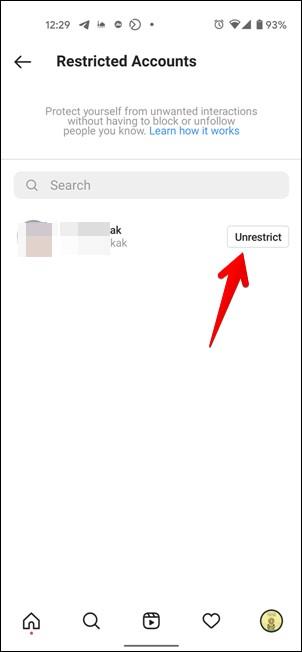
Zistite, ako môžete označiť priame správy na Instagrame ako neprečítané, aj keď ste na osobnom účte, a všetky potrebné tipy a triky!
Upozornenia na Instagrame sú výborným spôsobom, ako zostať informovaní, no môžu sa stať príliš zahlcujúcimi. Tu je návod, ako ich efektívne spravovať.
Toto je jedna z najväčších otázok, ktoré si používatelia kladú, ak vidia „kto si prezeral ich profil na Instagrame“. Naučte sa, ako zistiť, kto si prezeral váš účet.
Prepínanie medzi účtom na Instagrame je jednoduché. Tu sú kroky a tipy na efektívne spravovanie viacerých účtov na Instagrame.
Myslíte si, že niekto tajne špehuje vaše príbehy na Instagrame? Je to vôbec možné.
Zistite, či vás niekto obmedzil na Instagrame a aké sú znaky tejto funkcie. Prečítajte si tipy, ako s tým naložiť.
Ak ste novým používateľom Instagramu, naučte sa zdieľať odkaz na svoj profil, čo môže byť užitočné pri prepojení s inými platformami sociálnych médií, ako je YouTube alebo Facebook.
Zjistite, jak spravit technické problémy pri prepojení Instagramu a Facebooku a optimalizujte zdieľanie príspevkov.
Instagram je dôležitou platformou na zdieľanie nášho života a boj proti kyberšikane je nevyhnutný. Objavte, ako obmedziť neželané interakcie a ochrániť svoje online bezpečie.
Používatelia Instagramu nemajú povolené kontrolovať, kto si prezeral ich profil. Neexistuje spôsob, ako zistiť, kto navštívil váš profil.
Ak sa vaša história vyhľadávania na Instagrame nevymaže, reštartujte zariadenie, vymažte vyrovnávaciu pamäť a znova nainštalujte aplikáciu. To všetko by malo problém vyriešiť.
Existuje toľko skvelých spôsobov, ako prispôsobiť svoje príspevky na Instagrame, že je ľahké stratiť prehľad – pridávanie hudby do vášho príbehu je len ďalší z týchto spôsobov. vy
Instagram momentálne nepodporuje mazanie viacerých fotografií naraz. Inými slovami, nemôžete odstrániť všetky svoje IG fotografie naraz.
Virtuálne spojenie s ľuďmi nebolo nikdy dôležitejšie. Či už ste oddelení od svojich priateľov a rodiny, pretože žijete ďaleko od seba, alebo preto
Pomocou tohto návodu sa dozviete, ako pridať svoju obľúbenú hudbu do príbehov Instagramu.
Zistite, ako zistiť, či si na vás niekto zablokoval WhatsApp, Instagram alebo Facebook.
Tu je rýchla aktualizácia pre tých, ktorí sa zaujímajú o to, ako sa pripojiť k programu Xbox Ambassadors. Program Xbox Ambassadors sa skladá zo skupiny zarytých Xboxov
Zistite, ako prinútiť známych ľudí, aby si vás lepšie všimli na Instagrame.
Úchytka Instagramu je používateľské meno, ktoré osoba používa ako adresu svojho účtu. Predstavte si to ako jedinečný odkaz na profil používateľa na Instagrame.
Ktorá je vaša obľúbená: Facebook alebo Instagram? Osobne používam Facebook oveľa viac ako jeho aplikáciu na fotografie. V skutočnosti som práve zistil, že to potrebujem
Zábavte sa na svojich Zoom stretnutiach so šialenými filtrami, ktoré môžete vyskúšať. Pridajte si halo alebo vyzerajte ako jednorožec na svojich Zoom stretnutiach s týmito vtipnými filtrami.
Zistenie, ako preniesť Microsoft Office na váš nový počítač, je nevyhnutné pre udržanie produktivity. Tu je návod, ako to urobiť.
Pri počutí slov cookies si možno pomyslíte na tie s čokoládovými lupienkami. Existujú však aj tie, ktoré nájdete v prehliadačoch a ktoré vám pomáhajú mať bezproblémový zážitok z prehliadania. Prečítajte si, ako nastaviť preferencie cookies v prehliadači Opera pre Android.
Ak nemáte fotografickú pamäť, potrebujete pridať údaje o kreditnej karte na automatické vyplnenie v Edge pre Android. Môžete uložiť všetky informácie o vašich kreditných kartách, aby ste urýchlili online platby pridaním údajov o kreditnej karte do funkcie automatického vyplnenia v Edge pre Android podľa týchto krokov.
Naučte sa urýchliť čas, ktorý strávite prácou na súboroch PowerPoint, naučením sa týchto dôležitých klávesových skratiek PowerPoint.
Zmena nastavení hlasu pre aplikáciu Waze vám umožní počuť iný hlas zakaždým, keď potrebujete cestovať. Tu je návod, ako to zmeniť.
Zistite, aké kroky treba dodržať, aby ste rýchlo vypnuli Google Assistant a získali trochu pokoja. Cítite sa menej špehovaní a deaktivujte Google Assistant.
Mnoho spravodajských článkov sa odvoláva na “temný web”, ale veľmi málo z nich skutočne hovorí o tom, ako na neho získať prístup. Väčšina stránok na temnom webe hostí nelegálny obsah.
Objavte, ako môžete jednoducho a rýchlo aktivovať tmavý režim pre Skype na vašom počítači s Windows 11 za menej ako jednu minútu.
Možno tomu neprikladajte veľkú váhu, ale jednou z najbežnejších funkcií smartfónu je možnosť zachytiť snímku obrazovky. S časom sa metódy na snímanie týchto snímok vyvinuli z rôznych dôvodov, či už ide o pridanie alebo odstránenie fyzických tlačidiel alebo zavedenie nových softvérových funkcií.


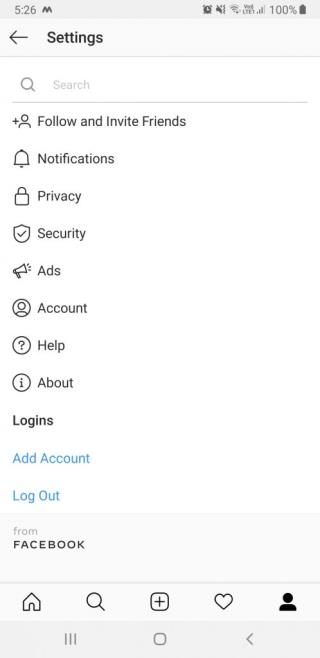
























Lukáš -
Niektorí ľudia sú na Instagrame naozaj divní, ja si myslím. Hovoria, že sú priatelia, ale potom obmedzujú
Katarina -
Cením si, že si sa tomuto tématu venoval. Myslím, že je to dôležitá téma, ktorú by mali mladí ľudia brať vážne
Patrik -
Odporúčam ukázať aj ako sa to dá zistiť rýchlosťou blesku, lebo niekedy je to naozaj ťažké si to uvedomiť
Robo K. -
Mnoho ľudí by si malo prečítať tento článok, aby sa naučili viac o vzťahoch na sociálnych sieťach!
Maja -
Možno by sme mali založiť skupinu na Facebooku na túto tému. Je toho veľa, čo sa dá diskutovať! :)
Tomáš -
Ja som bol obmedzený a bolela ma z toho hlava, kým som si to uvedomil. Teraz si dám pozor
Lea -
Rada by som sa dozvedela, ako tiež obmedzujú iní. Je to zaujímavá psychológia
Petra -
Skvelý príspevok! Ja som to zistila nedávno a bolo to pre mňa šok. Ublížilo mi to dosť, pretože som si myslela, že sme si blízki
Tomáš D. -
Vždy si hovorím, že ak niekto obmedzil mňa, tak som asi nerobila nič zlé. Mám svojich priateľov inde
Rastislav 123 -
Súhlasím, že to môže byť celkom frustrujúce, ale je dôležité sa s tým vyrovnať. Nájdeme iné spôsoby
Ivana -
Bože, naozaj som netušila, že to takto funguje! Pôjdem si to na Instagram pozrieť hneď teraz.
Sofia -
Je zábavné si uvedomiť, aké malé triky existujú na Instagrame a ktoré nám môžu ukázať, kto nás obmedzil
Simona -
Ďakujem za tento príspevok! Teraz viem, že to nemusí byť vždy kvôli mne, ale možno má niekto len svoje dôvody.
Jennifer -
Super článok, len škoda, že to musím zisťovať, ale som rada, že to ide aj takto. Musím sa na to pozrieť
Klaudia -
Je to naozaj zaujímavé téma, najmä keď sa to môže týkať mnohých z nás. Budem sa snažiť sledovať svoje obmedzenia
Jozef -
Dobrý príspevok. Mám priateľa, ktorý ma zrejme obmedzil, a neviem, čo si o tom myslieť
Robo -
Hahaha, mne sa to stalo pred dvoma týždňami! Ale úprimne, bola som naštvaná. Dobrý článok
Veronika -
Musím sa priznať, že niektorí moji „priatelia“ mi prišli dosť podivní, keď ma obmedzovali na Instagrame
Ružena -
Cieľom by malo byť, aby sme si navzájom pomáhali, nie zraňovali sa. Som za pozitívny prístup
Janko -
Chcem sa spýtať, aké sú najlepšie aplikácie na zistenie obmedzení na Instagrame? Má niekto nejaké tipy
Hanka -
Skvelé, ďakujem za tipy! Možno sa mi podarí rozložiť niektoré 'napätia' na Instagrame. :)
Elena -
Skúšala som zistiť, kto ma obmedzil, ale bolo to ťažšie, ako som si myslela. Mám rada tento článok
Mia -
Hneď sa mi uľavilo, keď som pochopila, ako to zistiť. Článok je veľmi informatívny!
Dominik -
Aj keď sa to zdá hlúpe, obmedzenie na Instagrame ma skutočne zasiahlo. Musím sa prispôsobiť
Marek -
Tento článok je veľmi užitočný! Nikdy by ma nenapadlo, že môžem byť obmedzený na Instagrame. Musím si to skontrolovať!
Nina -
Článok ma rozosmial a povzbudil, aby som si skontrolovala svoj Instagram. Kto vie, čo nájdem
Koloman -
Neviem, prečo niekto obmedzil mňa, ale pravdepodobne je to na ich strane. Každý má svojich vlastných démonov.
Filip -
Ďakujem za tento článok, uľahčil mi to. Naozaj ma zaujíma, kto ma môže obmedziť